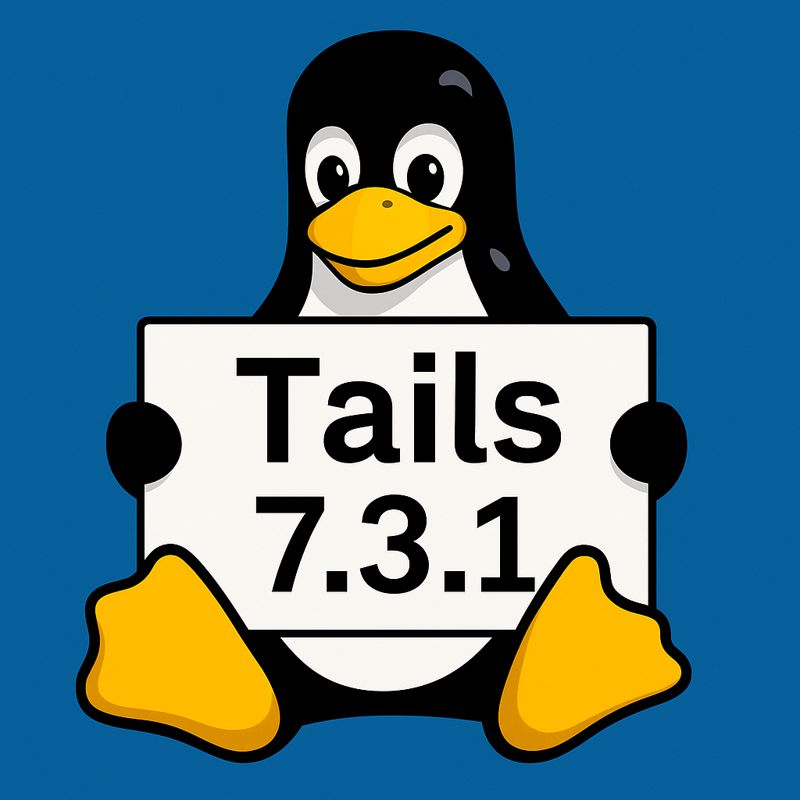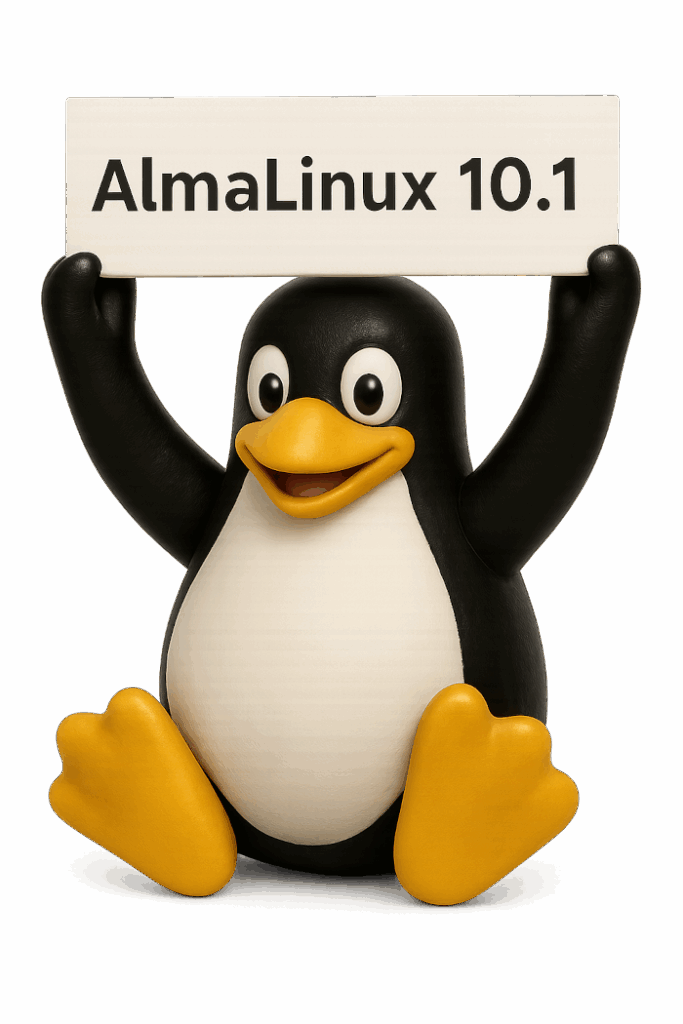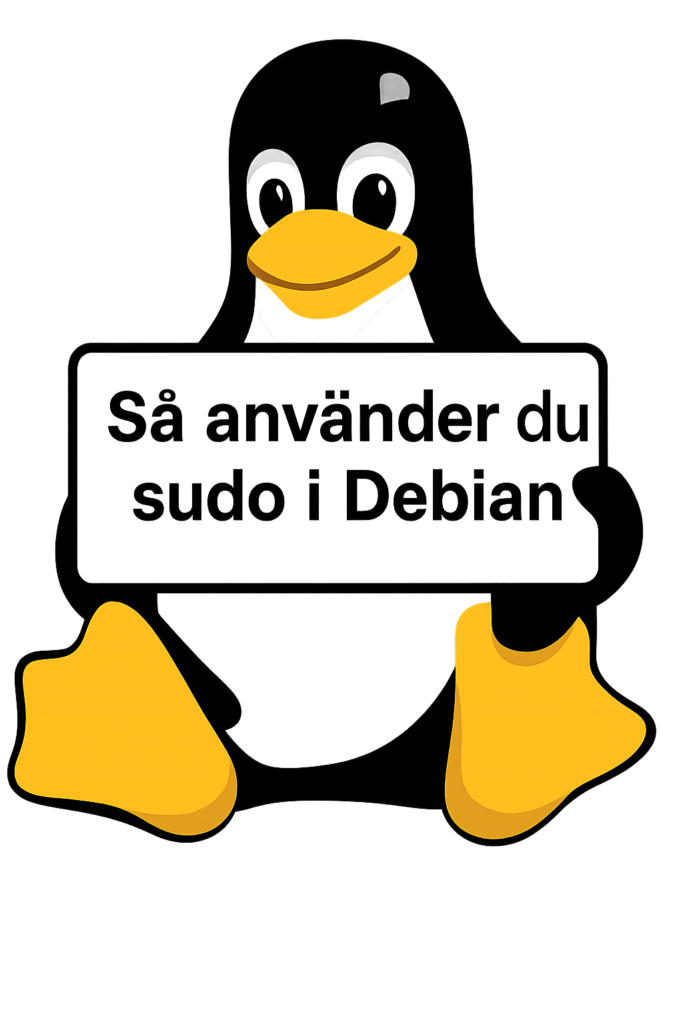KDE Plasma 6.6 ser ut att bli en av de mest innehållsrika uppdateringarna av KDE:s skrivbordsmiljö på länge. Med fokus på Wayland, säkerhet, tillgänglighet och bättre vardagsanvändning lovar versionen, som släpps i februari 2026, både tekniska förbättringar under huven och synliga nyheter som märks direkt för användaren.

Den öppna skrivbordsmiljön från KDE Project är på väg mot en ny större version. KDE Plasma 6.6 väntas släppas den 17 februari 2026 och innehåller en ovanligt bred uppsättning förbättringar som spänner över grafik, säkerhet, tillgänglighet, batterihantering och spel. Det här är en populärvetenskaplig genomgång av de viktigaste nyheterna.
Ny inloggningshanterare: Plasma Login Manager
En av de mest uppmärksammade förändringarna är introduktionen av Plasma Login Manager, en ny inloggningshanterare som på sikt kan ersätta SDDM. Tanken är att skapa en tätare integration mellan inloggning, skrivbord och Wayland-sessionen. För användaren innebär det en mer sammanhållen upplevelse redan från första skärmen, särskilt i distributioner som levereras med KDE Plasma som standard, exempelvis Fedora Linux 44 samt Arch-baserade alternativ.
Justerbar skärpa för hela skärmen
På system som kör Linux-kärna 6.19 inför Plasma 6.6 möjligheten att justera den visuella skärpan för allt innehåll på skärmen. Detta är särskilt relevant för högupplösta bildskärmar och Wayland-miljöer där text ibland kan upplevas som mindre skarp. Funktionen gör det möjligt att finjustera rendering utan att ändra upplösning eller skalningsfaktorer.
Förbättrad säkerhet för USB och Wi-Fi
Säkerheten får ett tydligt lyft i Plasma 6.6. En ny USB-portal gör det möjligt för sandlådade program, till exempel Flatpak-appar, att begära åtkomst till USB-enheter istället för att ha generell tillgång. Samtidigt flyttas lagringen av Wi-Fi-lösenord till en plats som ägs av root, vilket både förbättrar skyddet och förenklar hantering mellan olika användarkonton. Nätverkswidgeten får dessutom stöd för QR-koder, vilket gör det enkelt att dela ett trådlöst nätverk med gäster eller mobiltelefoner.
Skärmdumpar, skärminspelning och OCR
Skärmdumpsverktyget Spectacle får inbyggt OCR-stöd, vilket innebär att text kan kopieras direkt från bilder och skärmdumpar. Det blir även möjligt att välja bort specifika fönster vid skärminspelning, något som är särskilt användbart vid presentationer och handledningar. Transparensregler för picture-in-picture-fönster ger dessutom bättre kontroll över hur flytande fönster visas.
Wayland tar ytterligare steg framåt
Wayland-sessionen fortsätter att mogna. Fönsterhanteraren KWin får stöd för XRandr-emulering för bättre kompatibilitet med XWayland-baserade program. Plasma 6.6 introducerar också stöd för per-DRM-plane färgkedjor, förbättrad hantering av hur program aktiveras över varandra samt stöd för egna skärmlägen och mer tillförlitlig skärmspegling.
Tillgänglighet och batterihantering
Tillgängligheten förbättras ytterligare genom bland annat ett nytt Slow Keys-läge i Wayland-sessionen, vilket hjälper användare med motoriska svårigheter. Stödet för färgblinda användare förbättras och bärbara datorer får smartare batterihantering. Enheter med ljussensor kan automatiskt justera skärmens ljusstyrka efter omgivningen, något som både sparar energi och förbättrar läsbarheten.
Mer kontroll över utseendet
Application Dashboard-widgeten blir mer flexibel och kan anpassas till systemets färgschema, även om mörkt läge fortfarande är standard. Användaren kan också justera storleken mellan favoritsektionen och programlistan. En annan efterlängtad nyhet är möjligheten att spara aktuella visuella inställningar som ett nytt globalt tema.
Spel, HDR och Wine
För spelare innehåller Plasma 6.6 en särskild lösning för Windows-spel med HDR-stöd som körs via Wine eller Proton. Syftet är att säkerställa att färger återges korrekt även när spelen inte körs nativt på Windows, vilket är ett viktigt steg för Linux som spelplattform.
När kan du testa KDE Plasma 6.6
Den första betaversionen planeras till den 13 januari 2026, följd av en andra beta den 27 januari. Den stabila slutversionen är planerad till den 17 februari 2026.
Sammanfattning
KDE Plasma 6.6 är mer än en vanlig versionsuppdatering. Den markerar ett tydligt kliv framåt för Wayland, stärker säkerheten, förbättrar tillgängligheten och ger användaren större kontroll över både funktion och utseende. För Linux-användare pekar allt på att början av 2026 blir startskottet för ett av de mest genomarbetade Plasma-släppen hittills.
KDE Plasma 6.6 är en kommande version av KDE:s skrivbordsmiljö för Linux. Versionen fokuserar på bättre säkerhet, modern grafik, tillgänglighet och förbättrad användarupplevelse.
Planerad slutversion: 17 februari 2026
Testversioner (beta): 13 januari och 27 januari 2026
Viktigaste nyheterna i korthet:
-
Ny inloggningsskärm (Plasma Login Manager)
Ett nytt system för inloggning som på sikt kan ersätta SDDM (Simple Desktop Display Manager – dagens vanliga inloggningsprogram för KDE). -
Justerbar skärpa för hela skärmen
Gör det möjligt att göra text och grafik skarpare, särskilt på högupplösta skärmar (kräver Linux-kärna 6.19). -
Säkrare USB-hantering
Program som körs i sandlåda (t.ex. Flatpak-appar) måste nu be om tillåtelse för att använda USB-enheter, istället för att ha fri åtkomst. -
OCR i skärmdumpsverktyget Spectacle
OCR (Optical Character Recognition) gör det möjligt att kopiera text direkt från bilder och skärmdumpar. -
Bättre skärminspelning
Du kan välja att vissa fönster inte ska synas i inspelningar, till exempel chattar eller lösenordshanterare. -
Förbättrat Wayland-stöd
Wayland är det moderna ersättningssystemet för X11. Plasma 6.6 förbättrar kompatibiliteten med äldre program via XWayland (ett lager som låter gamla X11-program fungera i Wayland). -
Smartare färghantering
Stöd för mer avancerad färgbehandling per grafiklager (per-DRM-plane), vilket ger bättre färger på moderna skärmar. -
Säkrare lagring av Wi-Fi-lösenord
Trådlösa nätverkslösenord sparas nu på en skyddad plats som ägs av systemadministratören (root). -
QR-kod för Wi-Fi
Gör det enkelt att dela trådlöst nätverk med mobiltelefoner och gäster. -
Bättre tillgänglighet
Nytt ”Slow Keys”-läge (fördröjda tangenttryckningar), förbättrat stöd för färgblindhet och fler hjälpmedel. -
Förbättrad batterihantering
Bättre energisparfunktioner för bärbara datorer samt automatisk ljusstyrka på enheter med ljussensor. -
Spel och HDR-stöd
Förbättrad färgåtergivning i Windows-spel med HDR som körs via Wine eller Proton på Linux.